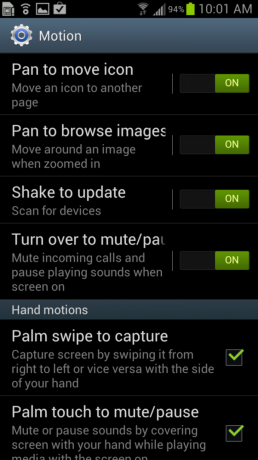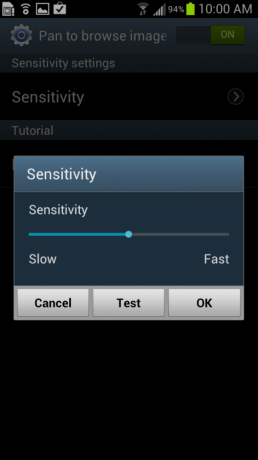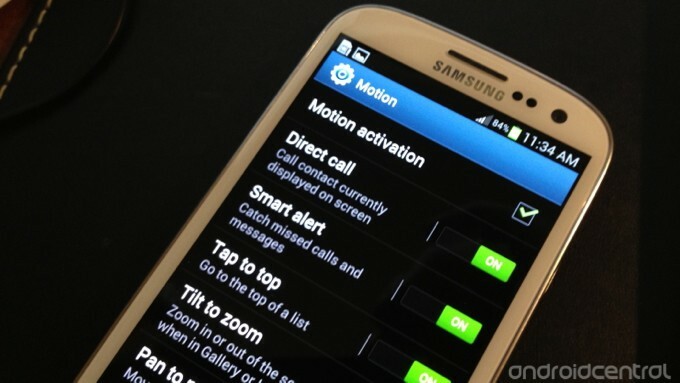
Galaxy S3 bryder ny grund i mange områder; en af måder, denne telefon adskiller sig fra pakken på er ved hjælp af Motion.
Når du først tænder din Samsung Galaxy S III (S3), er du muligvis ikke straks opmærksom på alle bevægelsesfunktionerne, da de fleste af dem er slået fra som standard. Når du begynder at udforske indstillingerne og menuerne, vil du finde dig selv åben for en række nye måder at bruge denne telefon på.
Accelerometre og gyroskoper er ikke længere nye for mobiltelefoner. Enhver, der som bruger sin telefon som et rat i et racerspil eller udnyttet et gyroskop i navigationssoftware ved, hvor sej denne teknologi er. I det væsentlige, når en telefon kan mærke bevægelse og tyngdekraft, kan den gøre alle mulige ting.
Samsung har virkelig hævet linjen i denne teknologi med Galaxy S3. For at kunne bruge alle disse seje nye funktioner, skal vi vide, hvordan vi tænder dem.
Bevægelsesmenuen i appen Indstillinger
Mens individuelle apps muligvis giver dig en pop op om en bestemt bevægelsesaktiveret app, kan de alle aktiveres og konfigureres i appen Indstillinger.
- Træk ned Notifikation skuffe og tryk på ikonet Indstillinger
- Rul ned til Bevægelse, og tryk på
- Menuen Motion vises nu

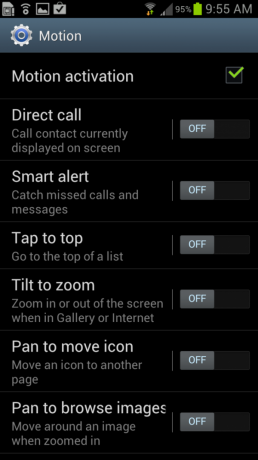
Med henblik på denne artikel vil vi tackle hver bevægelsesaktivering i den rækkefølge, de vises i menuen.
Aktivering af aktivering af bevægelse
Før du kan bruge nogen af bevægelsesindstillingerne, skal du aktivere bevægelsesaktivering på Galaxy S3. Dette er så simpelt som at placere et flueben i boksen Bevægelsesaktivering.
Direkte opkald
Direkte opkald er en meget praktisk funktion - så længe du husker, er den aktiveret. Forestil dig, at du leder efter en bestemt kontaktperson for at finde deres nummer, e-mail eller hvad som helst.
- Løft telefonen, og flyt den til dit ansigt, som om du skulle ringe til dem
- Galaxy S3 ringer automatisk til kontakten
- Dette kan også gøres via besked- og opkaldslogfilen
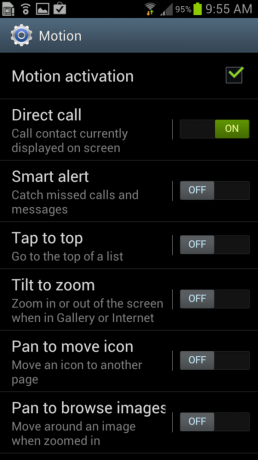
Jeg fandt ud af, at det er muligt at glemme, at denne funktion er aktiveret, og ved et uheld ringe til nogen, når man løfter telefonen op i en af disse apps - men generelt er dette en meget sej funktion.
Smart alarm
Smart alarm er en måde at sikre, at du får besked om ubesvarede opkald og alarmer. I det væsentlige ved Galaxy S3, hvornår du har lagt den ned, og den slukker for skærmen. Når du henter enheden, får du besked om dit ubesvarede opkald og alarmer. Telefonen vibrerer, så snart du tager den op, hvis du har mistet opkald eller alarmer.
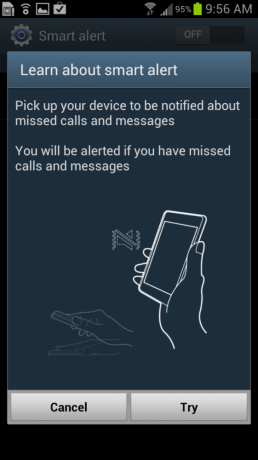
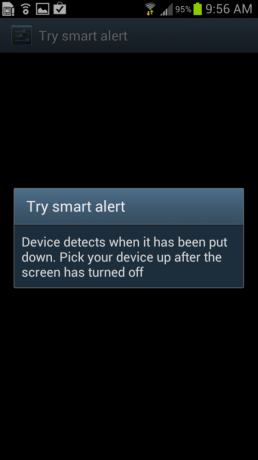
Tryk for at top
Tryk foroven gør det meget hurtigt at springe til toppen af din kontaktliste, e-mail-liste og dine e-mail-meddelelser.
- Åbn appen Kontakter eller E-mail
- Rul efter det, du har brug for
- Tryk to gange øverst på telefonen (ikke skærmen - men selve toppen af telefonen)
- Du vil se udsigten hoppe til toppen
Det eneste problem med denne funktion er, at den fungerer på den oprindelige Kontakt- og e-mail-app, men jeg kunne ikke få den til at arbejde på Gmail-appen, hvilket er hvad jeg bruger til e-mail på Galaxy S3.
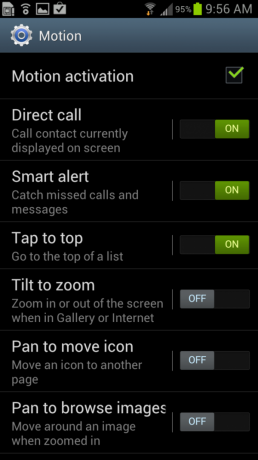
Vip for at zoome
Tilt to zoom-funktionen giver dig mulighed for blot at vippe telefonen - i modsætning til at klemme og zoome - for at zoome ind på et billede eller et websted.
- Tryk og hold telefonen på to separate punkter (normalt med tommelfingrene)
- Vip Galaxy S3 mod dig for at zoome ind
- Vip den væk fra dig for at zoome ud
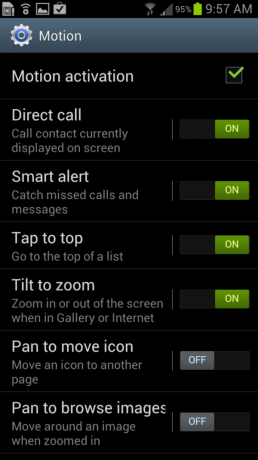

Jeg fandt det faktisk meget hurtigere at bare klemme og zoome - men igen er det en cool brug af teknologien.
Panorer for at flytte ikonet
Lad os sige, at du vil flytte et ikon til en af dine startskærme. Normalt vil du trykke på og holde ikonet nede og derefter prøve at trække det til en anden startskærm.
Pan for at flytte tager en anden tilgang. Du berører og holder stadig på ikonet, men i stedet for at trække det, mens du holder det nede, skal du bare flytte telefonen til venstre eller højre, så får du vist startskærmene bevæge sig, mens du panorerer. Når du finder den ønskede startskærm, skal du bare slippe og ikonet flyttes til den nye position.
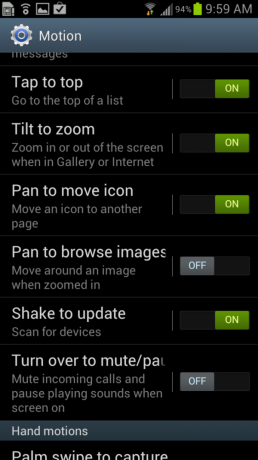

Tryk på panoreringen for at flytte fanen, og du kan se en anden fane for at justere følsomheden. Flyt skyderen fra langsom til hurtig, og test derefter indstillingerne for at se, hvad der fungerer bedst for dig.
Panorer for at gennemse billeder
Når denne funktion er tændt, kan du bogstaveligt talt "flytte rundt" på det billede, hvor du er zoomet ind.
Så du skal zoome ind på et billede eller et websted og derefter:
- Berør og hold hvor som helst på skærmen
- Flyt telefonen op eller ned, til venstre eller højre for at panorere rundt
- Slip for at stoppe panorering
Som du gjorde med Pan for at bevæge dig, kan du justere panoreringens følsomhed ved at berøre skyderen Sensitivity og flytte den mod Langsom eller Hurtig.
Ryst for at opdatere
Forskellige apps på Galaxy S3 drager fordel af denne bevægelse. Når du er i disse apps, skal du bare ryste telefonen, og den opdaterer oplysningerne. Dette fungerer i Weather-widget-, e-mail- og nyhedsappsene i øjeblikket.
Denne funktion fungerer også med Bluetooth. Ryst enheden enkelt i Bluetooth-menuen for at søge efter Bluetooth-enheder.
Vend for at slå lyden fra / pause
Forestil dig, at du er i det vigtige møde, og at du ikke slukkede for din højttaler. Et telefonopkald kommer ind eller en beskedalarm med en upassende ringetone. Hvad laver du?
Nå, hvis du har denne funktion aktiveret - skal du bare dreje kontakten til ON-positionen, alt hvad du skal gøre er at vende din telefon på ansigtet for at slå alarmen fra.
Denne funktion fungerer også med de indbyggede Samsung Media-apps. Det fungerer dog ikke, hvis du bruger Google Play Musik eller filmapps. Det ville være rart at se disse funktioner udvides ud over de indbyggede Samsung-apps.
Håndbevægelser
Den sidste af bevægelserne er håndbevægelser. Håndfladen for at fange blev dækket af denne vejledning og giver dig mulighed for at tage et skærmbillede ved blot at stryge din hånd hen over skærmen på Galaxy S3.
Den næste håndbevægelse er Palm touch for at slå lyden fra / pause. Dette fungerer ligesom at vende din telefon i Turn over to mute / pause motion beskrevet ovenfor. I dette tilfælde dækker du bare telefonen med din håndflade (hvilket er meget intuitivt), og du vil dæmpe ringetonen, meddelelsen eller mediet. Igen fungerer dette kun på Samsung-lagerbeholdningerne - ikke Google Play-musik fra film eller andre medie-apps.
Alle bevægelsesbevægelser er ret unikke og innovative. Du kan finde ud af, at nogle ikke er så nyttige som andre, men tager noget tid at eksperimentere og se om disse indbyggede bevægelser kan forbedre din produktivitet og den samlede oplevelse, du har med Galaxy S3.

Dette er de bedste trådløse øretelefoner, du kan købe til enhver pris!
De bedste trådløse øretelefoner er komfortable, lyder godt, koster ikke for meget og passer let i lommen.

Alt hvad du behøver at vide om PS5: Udgivelsesdato, pris og mere.
Sony har officielt bekræftet, at de arbejder på PlayStation 5. Her er alt, hvad vi ved om det hidtil.

Nokia lancerer to nye budget Android One-telefoner under $ 200.
Nokia 2.4 og Nokia 3.4 er de seneste tilføjelser til HMD Globals budget-smartphone-sortiment. Da de begge er Android One-enheder, modtager de garanteret to store OS-opdateringer og regelmæssige sikkerhedsopdateringer i op til tre år.

Dette er de bedste bands til Fitbit Sense og Versa 3.
Sammen med frigivelsen af Fitbit Sense og Versa 3 introducerede virksomheden også nye uendelige bands. Vi har valgt de bedste for at gøre det lettere for dig.